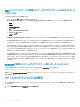Users Guide
すべてのコンポーネントモジュールを同時にアップデートすることを推奨します。これにより、Lifecycle Controller は最適化されたアルゴリズムを使用してフ
ァームウェアをアップデートし、再起動の回数を減らすことができます。
CMC ウェブインタフェースを使用してサーバーコンポーネントファームウェアをアップデートするには、シャーシ概要 > サーバー概要 > アップデート > サーバ
ーコンポーネントアップデート
をクリックします。
サーバが Lifecycle Controller サービスをサポートしていない場合には、コンポーネント/デバイスのファームウェアインベントリ セクションに 未サポート と
表示されます。最新世代のサーバでは、
Lifecycle Controller ファームウェアをインストールし、iDRAC ファームウェアをアップデートして、サーバで Lifecycle
Controller サービスを有効にしてください。旧世代のサーバでは、このアップグレードはできません。
通常、Lifecycle Controller のファームウェアは、サーバのオペレーティングシステムで実行される、適切なインストールパッケージを使用してインストールさ
れます。サポートされているサーバの場合は、.usc ファイル拡張子を持つ特別な修復またはインストールパッケージを使用できます。このファイルがあれば、
iDRAC ウェブブラウザインタフェース上で利用できるファームウェアアップデート機能を介して、Lifecycle Controller ファームウェアをインストールすることがで
きます。
また、サーバ OS で実行される適切なインストールパッケージから Lifecycle Controller ファームウェアをインストールすることもできます。詳細については、
『
Dell Lifecycle Controller ユーザーズガイド』を参照してください。
Lifecycle Controller サービスがサーバーで無効になっている場合、コンポーネント / デバイスファームウェアインベントリ セクションに次のメッセージが表
示されます。
Lifecycle Controller may not be enabled.
サーバーコンポーネントのアップデート順序
個々のコンポーネントのアップデートを行う場合は、次の順序に従って、サーバーコンポーネントのファームウェアバージョンをアップデートする必要がありま
す。
• iDRAC
• Lifecycle Controller
• 診断(オプション)
• OS ドライバパック(オプション)
• BIOS
• NIC
• RAID
• その他のコンポーネント
メモ
: すべてのサーバーコンポーネントのファームウェアバージョンを 1 度にアップデートする場合は、アップデート手順は Lifecycle Controller で
処理されます。
Lifecycle Controller の有効化
サーバーへの電源投入時に次の操作を実行することによって Lifecycle Controller サービスを有効化することができます。
• iDRAC サーバーの場合、起動コンソールで セットアップユーティリティ にアクセスするには、<F2> キーを押します。
• セットアップユーティリティメインメニュー ページで iDRAC 設定 > Lifecycle Controller に移動し、有効 をクリックします。セットアップユーティリテ
ィメインメニュー ページに移動し、終了 をクリックして設定を保存します。
システムサービスをキャンセルすると、 保留中のすべてのスケジュール済みジョブがキャンセルされ、それらがキューから削除されます。
Lifecycle Controller と対応サーバーコンポーネント、およびデバイスファームウェアの管理についての詳細は、
• 『Lifecycle Controller-Remote Services クイックスタートガイド』を参照してください。
62
ファームウェアのアップデート